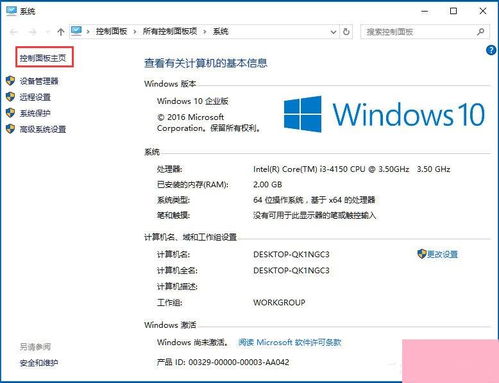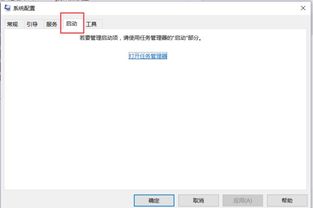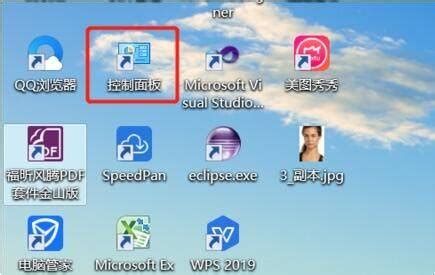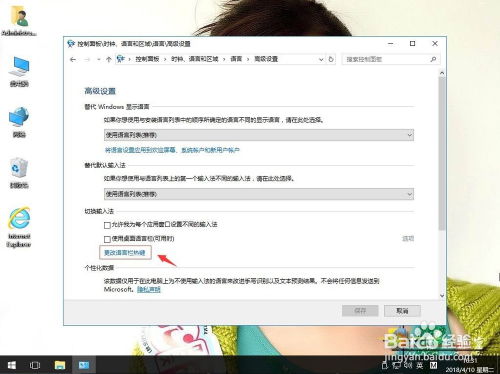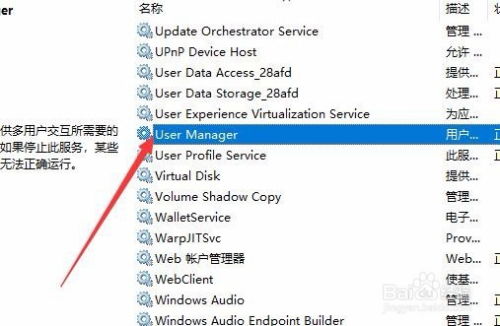Win10时间错误自动校正方法
在现代生活中,Windows 10操作系统已成为广大用户日常生活和工作中不可或缺的一部分。然而,有时你可能会遇到电脑时间不准确的问题,这不仅可能影响到日程安排,还可能给某些依赖准确时间的应用程序带来麻烦。时间不准确的问题可能源于多种因素,如系统时钟设置错误、时区设置不正确、电池电量不足(针对笔记本电脑)、或是与互联网时间服务器同步失败等。本文将详细介绍如何在Windows 10系统中自动校正时间,确保你的电脑始终保持准确的时间显示。

首先,确保你的Windows 10系统已更新到最新版本。微软定期发布更新,这些更新不仅包含安全补丁,还可能修复影响系统时间同步的问题。要检查更新,请前往“设置” > “更新与安全” > “Windows Update”,然后点击“检查更新”。如果有可用的更新,请按照提示完成安装。
接下来,我们需要检查系统时间设置。打开“设置”,然后选择“时间和语言”。在这里,你可以看到当前日期和时间,以及时区设置。确保时区设置正确,如果你的位置发生了变化,或者你的电脑曾连接到其他时区的网络,时区设置可能会出错。点击“时区”下拉菜单,选择正确的时区。此外,确认“设置时间自动”和“设置时区自动”选项已打开。这样,Windows 10将尝试通过网络时间服务器自动校正时间和时区。
如果时间和时区设置都正确,但时间仍然不准确,可能是网络时间同步服务出了问题。要解决这个问题,你需要确保Windows时间服务正在运行。打开“运行”对话框(按下Win + R键),输入“services.msc”,然后按Enter键。这将打开“服务”窗口。在列表中找到“Windows Time”服务,双击打开其属性窗口。确保“启动类型”设置为“自动”,并且服务状态为“正在运行”。如果服务未运行,点击“启动”按钮启动服务。此外,你还可以点击“恢复”选项卡,设置服务失败时的自动重启策略,以减少未来可能出现的类似问题。
有时候,即使Windows时间服务正在运行,时间同步也可能因为防火墙或安全软件的干扰而失败。确保你的防火墙或安全软件允许Windows时间服务访问网络。具体设置方法取决于你使用的防火墙或安全软件,但通常可以在其“允许的程序”或“出站规则”中找到相关设置。
如果你已经尝试了上述所有步骤,但时间仍然不准确,可能是系统时间设置被某些程序或用户修改。为了重置系统时间设置,你可以尝试创建一个新的本地管理员账户,并使用该账户登录。这可以通过“设置” > “账户” > “家庭和其他用户” > “将其他人添加到这台电脑”来完成。创建新账户后,切换到新账户,检查时间和时区设置是否正确。如果正确,则可能是旧账户的配置文件出现了问题。
此外,还有一些第三方工具可以帮助你校正系统时间。这些工具通常具有更强大的同步功能,能够应对复杂的网络环境和时间服务器设置。在选择第三方工具时,请确保从可靠来源下载,并仔细阅读用户评价和文档,以了解其功能和安全性。安装后,按照工具的指示设置时间同步选项。
如果你使用的是笔记本电脑,并且经常在不同的网络环境中移动,电池电量不足也可能导致时间不准确。这是因为笔记本电脑的实时时钟(RTC)在电池电量耗尽时可能会停止工作。为了避免这种情况,请确保在将笔记本电脑放入休眠模式或关闭电源之前,将其连接到电源适配器。
另外,一些硬件问题也可能导致时间不准确。例如,主板上的CMOS电池(也称为实时时钟电池)耗尽可能会导致系统时间重置或无法保存更改。如果你的电脑已经使用了多年,并且最近出现了时间不准确的问题,可能是CMOS电池需要更换。这是一个相对简单的维修任务,但通常需要一定的计算机硬件知识。如果不确定如何操作,请寻求专业人员的帮助。
最后,如果你的电脑是公司或学校提供的,并且加入了域网络,时间同步可能由域控制器管理。在这种情况下,你无法直接更改电脑的时间设置。请联系你的IT支持团队,以获取有关时间同步的帮助。
总之,保持Windows 10系统时间准确对于确保日常操作的顺利进行至关重要。通过遵循上述步骤,你可以自动校正系统时间,并解决可能的时间同步问题。记住,定期更新系统、检查时间设置和确保网络时间服务正常运行是维护准确时间的关键。如果遇到复杂的问题或不确定如何操作,请寻求专业帮助。通过这些措施,你可以确保你的Windows 10系统始终显示准确的时间,为你的日常生活和工作提供便利。
- 上一篇: 《拳皇2002》技能出招大全
- 下一篇: 格力风扇网罩拆卸步骤图解
-
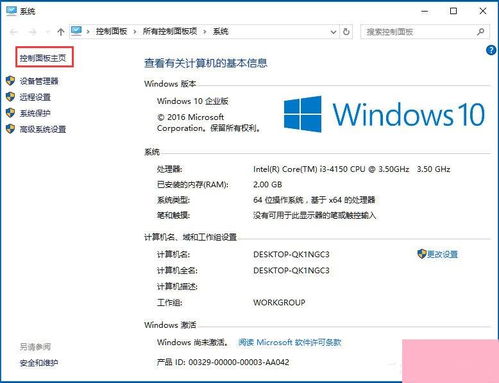 Win10电脑时间同步问题解决方案资讯攻略11-03
Win10电脑时间同步问题解决方案资讯攻略11-03 -
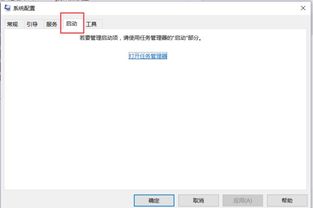 如何设置Win10系统开机自动运行程序资讯攻略02-25
如何设置Win10系统开机自动运行程序资讯攻略02-25 -
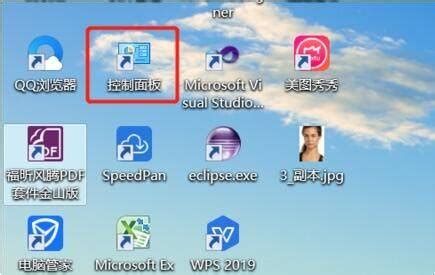 Win7电脑关机自动重启?快速解决方法来啦!资讯攻略11-12
Win7电脑关机自动重启?快速解决方法来啦!资讯攻略11-12 -
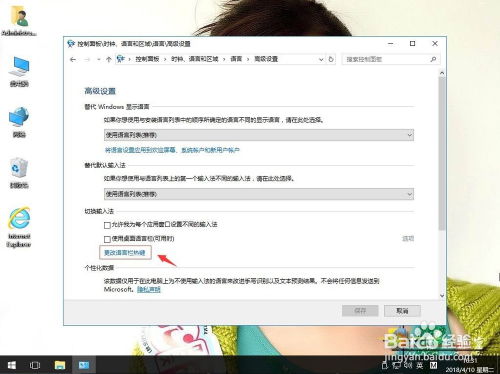 Win 10系统语言栏消失了?别急,这里有超实用的找回方法!资讯攻略11-17
Win 10系统语言栏消失了?别急,这里有超实用的找回方法!资讯攻略11-17 -
 安装Win10更新KB3122947遇到80070643错误怎么解决?资讯攻略11-05
安装Win10更新KB3122947遇到80070643错误怎么解决?资讯攻略11-05 -
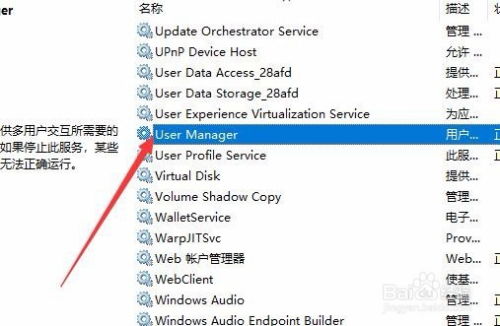 Win10 1709版本遇到无法打开组件且错误代码为80040154如何解决?资讯攻略11-06
Win10 1709版本遇到无法打开组件且错误代码为80040154如何解决?资讯攻略11-06